
- •9.1. Тема занятия
- •9.2. Компоновка страниц
- •Ориентация и масштаб страницы
- •Настройка полей
- •Добавление колонтитулов
- •9.3. Сортировка и фильтрация
- •Сортировка данных
- •Фильтрация
- •9.4. Выбор печатаемых объектов
- •Разбиение на страницы
- •Скрытие строк и столбцов
- •Заголовки строк и столбцов
- •Задание диапазона ячеек
- •Настройка диаграмм
- •9.5. Контрольное упражнение
9.1. Тема занятия
Вы уже умеете размещать в ячейках Excel числовые данные, выполнять расчеты и оформлять результаты в виде диаграмм. Осталось научиться распечатывать полученные документы. На занятии рассматриваются следующие операции, помогающие подготовить листы Excel к печати:
ориентация страницы;
настройка полей;
добавление колонтитулов;
сортировка данных;
фильтрация;
отображение заголовков строк и столбцов на всех страницах;
скрытие ячеек и листов;
разбиение на страницы.
Чтобы быстро распечатать лист Excel, достаточно щелкнуть на кнопке Печать (Print) панели инструментов Стандартная. Однако результат этой операции, скорее всего, не удовлетворит вас. Он хорош для вывода черновиков, но совершенно не подходит для печати чистовых документов, которые должны быть хорошо оформлены и не терпят присутствия излишней информации. Поэтому перед окончательной печатью листов Excel нужно настроить масштаб и поля страниц, отсортировать данные таблиц, выделить диапазон печатаемых ячеек, указать способ расположения таблиц и диаграмм и выполнить некоторые другие операции.
9.2. Компоновка страниц
В целом настройка параметров печати в Excel похожа на аналогичную операцию в Word. Но листы Excel имеют свою специфику. Удобно, чтобы табличные данные листа помещались на одной странице, поэтому требуется настройка масштаба печати. Широкие листы принято выводить в альбомной ориентации, а длинные таблицы в портретной. Если в Word параметры страницы, как правило, назначаются сразу всему документу, то в Excel они настраиваются отдельно для каждого листа.
Ориентация и масштаб страницы
Давайте продолжим работу с файлом Электронная таблица.х1s и распечатаем некоторые из ее листов. В этом упражнении выполняется первый этап подготовки к печати настройка ориентации страницы и масштаба выводимого листа.
1. Откройте файл Электронная таблица.xls.
2. Разверните лист Формулы, щелкнув на его корешке.
В таблице этого листа есть столбцы только для первых четырёх месяцев. Давайте расширим таблицу так, чтобы в ней разместились данные для всех 12 месяцев года. Это позволит научиться печатать широкие таблицы, не помещающиеся на лист целиком.
3. Выделите ячейки B1:E7 и нажатием клавиш Ctrl+C скопируйте их в буфер обмена.
4. Выберите команду Вставка Скопированные ячейки (Insert Copied Cells), чтобы дублировать ячейки, выделенные на шаге 3.
5. В открывшемся окне диалога выберите положение переключателя Диапазон со сдвигом вправо (Shift Cells Right), а затем щелкните на кнопке ОК. Ячейки, выделенные на шаге 3, будут дублированы с добавлением новых столбцов.
6. Повторите ещё раз операции пунктов 3-4.
7. Теперь следует скорректировать заголовки столбцов. Для этого щелкните на ячейке В1 и протащите маркер нижнего левого угла рамки вправо, чтобы рамка охватила диапазон В1:М1. Excel автоматически сгенерирует последовательность названий месяцев.
8. Выделим ячейки A1:M7 и изменим формат шрифта на размер 14 пт.
Теперь лист будет иметь большую ширину. Часть его показана на рис. 1.
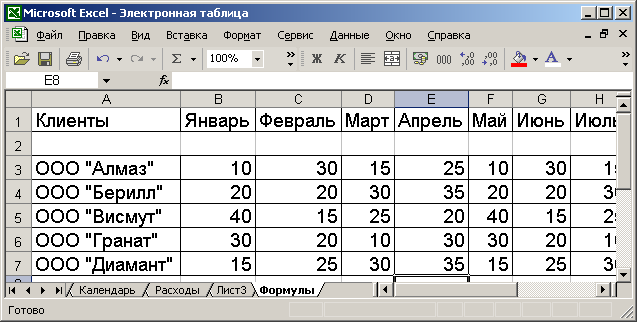
Рис. 1. Обновленный лист Формулы
9. Выберите команду Файл Параметры страницы (File Print Setup).
10. Разверните в открывшемся окне диалога вкладку Страница (Page), показанную на рис. 2.

Рис. 2. Настройка ориентации страницы и масштаба
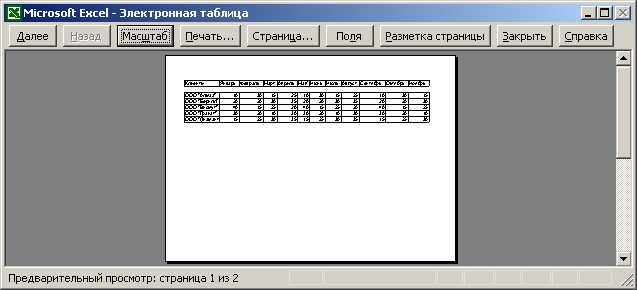
Рис. 3. Таблица в масштабе 100%
11. Выберите положение переключателя альбомная (Landscape).
12. Чтобы увидеть предполагаемое размещение чисел на странице, щелкните на кнопкеПросмотр (Print Preview). Если выбран стандартный размер бумаги формата А4, то окажется, что на страницу не влезают все столбцы (рис. 3).
13. Нажмите клавишу Page Down и вы увидите, что ячейки крайнего правого столбца перенесены на вторую страницу. Это неудобно. Следует изменить масштаб, чтобы все столбцы таблицы по ширине вписывались в одну страницу.
Примечание
В полученной таблице данные столбцов F-M повторяют числа столбцов B-E. Если хотите, измените величины в некоторых ячейках. В упражнениях этого занятия конкретные числовые значения ячеек несущественны.
14. Щелкните на кнопке Страница (Setup) панели инструментов, чтобы вернуться в окно диалога Параметры страницы (Page Setup).
Раздел Масштаб (Scaling) этого окна диалога позволяет уменьшать или увеличивать печатаемые объекты. С помощью счетчика установить (Adjust To) можно выбрать любой масштаб, рассчитываемый в процентах от исходного размера страницы. (Не забудьте при этом выбрать соответствующее положение переключателя.) Можно поступить и по-другому. Excel умеет сам подгонять размер таблицы под площадь страницы.
Примечание
Счетчики, расположенные в строке Разместить..., позволяют указать инструменту автоматического масштабирования, какое число страниц должна занимать таблица по ширине и высоте.
15. Выберите положение переключателя Разместить... (Fit To) и оставьте в обоих счетчиках, соответствующих этому положению, числа 1.
16. Щелкните на кнопке ОК. Теперь вся таблица помещается на одну страницу. Если вы снова щелкнете на кнопке Страница, то увидите в счетчике установить величину 96%. Это тот масштаб, который был выбран программой Excel для печати листа Формулы. При необходимости можете скорректировать его.
